Sie können einen Computer ohne Maus verwenden, aber ohne Tastatur mit einem Computer ist keine einfache Sache zu tun. Daher ist es sehr wichtig, eine nicht funktionierende Tastatur zu lösen, wenn Ihre Tastatur nicht mehr funktioniert. Es gibt viele Gründe, warum die Tastatur nicht funktioniert. Versuchen Sie diese folgenden Lösungen, damit Ihre Tastatur wieder funktioniert.
Lösung 1-Filterschlüssel deaktivieren
1. Klicken Sie auf Start-Taste und dann Zahnrad-Typ-Symbol, um Einstellungen zu öffnen.,
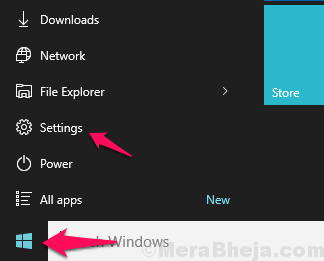
2. Wählen Sie Nun Einfachen Zugang.
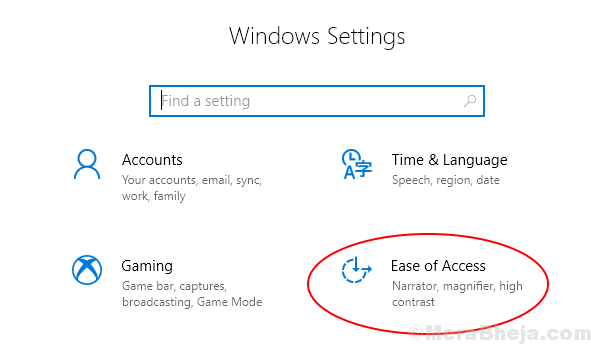
3. Klicken Sie nun im linken Menü auf Tastatur.
4. Stellen Sie nun sicher, dass Filterschlüssel ausgeschaltet sind.
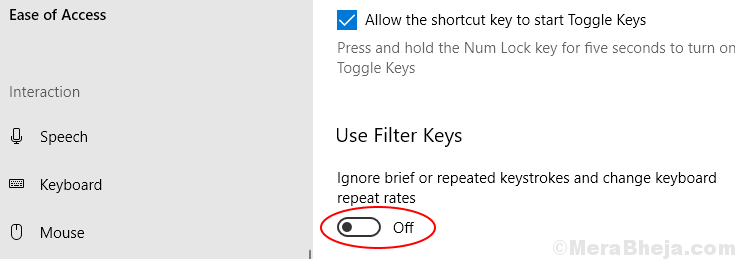
Lösung 2 – Lassen Sie Windows neu Installieren, Den Besten Treiber für Sie
1. Suchen Gerätemanager in Windows 10 Taskleiste Suchfeld.
2., Suchen Sie nun nach dem Öffnen des Geräte-Managers nach Tastaturen.
3. Doppelklicken Sie auf Tastaturen, um es zu erweitern.
4. Klicken Sie mit der rechten Maustaste auf Ihren Tastaturtreiber und wählen Sie dann Gerät deinstallieren.
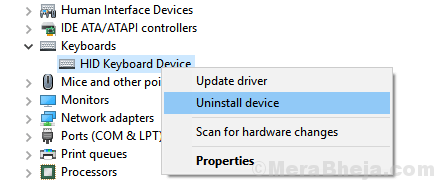
5. Starten Sie nun Ihren PC nach der Neuinstallation des Treibers neu.
Windows installiert automatisch den besten Tastaturtreiber neu und Ihr Problem wird behoben
Lösung 3-Schließen Sie den anderen Port an und überprüfen Sie die Verbindungen
Manchmal führt eine lose Verbindung auch dazu, dass die Hardware nicht funktioniert., Es ist allgemein bekannt, dass sich USB-Anschlüsse mit der Zeit lockern und häufig Verbindungsfehler auftreten. Es ist also möglich, dass Ihre Verbindung nicht ordnungsgemäß ist oder Ihr USB-Anschluss nicht mehr funktioniert. Schließen Sie Ihre Tastatur an einen anderen Anschluss an, falls verfügbar, oder versuchen Sie die nächste Methode.
Lösung 4-Probieren Sie es auf einem anderen PC aus
Wenn die Tastatur selbst defekt oder intern beschädigt ist, kann es sein, dass sie nicht funktioniert. Schließen Sie diese Tastatur an einen anderen Computer an und überprüfen Sie, ob sie dort funktioniert oder nicht., Wenn es nicht funktioniert, liegt das Problem bei der Tastatur und Sie müssen diese Tastatur durch eine andere Tastatur ersetzen.
Lösung 5-Überprüfen Sie Batterien und WLAN-Adapter
Wenn Sie eine drahtlose Tastatur haben, ist es möglich, dass Ihre Batterien keinen Strom mehr haben oder dass Ihr WLAN-Adapter durch etwas blockiert ist. Versuchen Sie, Ihre Tastaturbatterien zu wechseln und überprüfen Sie, ob die Tastatur funktioniert oder nicht. Überprüfen Sie auch, ob der WLAN-Adapter der Tastatur nicht durch etwas blockiert ist oder die Tastatur nicht zu weit vom Adapter entfernt ist.